了解有關重播按鈕的更多信息 Spotify
Spotify 絕對是我們當今最好的音樂管道或平台之一。這就是為什麼毫無疑問音樂愛好者會喜歡聽它提供的音樂文件,這也是為什麼 重播按鈕打開 Spotify 是必須了解的。龐大而廣泛的音樂目錄 Spotify 這是許多人想要熟悉音樂平台及其提供的功能的眾多原因之一。
在這篇文章中,我們將討論重播按鈕 Spotify,或者我們如何一遍又一遍地重播我們想聽的歌曲。因此,如果您是某些音樂檔案的粉絲,能夠了解該功能 Spotify 會非常有幫助,而且也很有趣。有很多東西需要學習,所以我們最好跳入主題,閱讀我們必須閱讀的內容!
文章內容 部分。 1. 如何重播歌曲 Spotify?第 2 部分:無限重複您最喜歡的歌曲!第3部分。全部歸納
部分。 1. 如何重播歌曲 Spotify?
如何在手機上重複播放歌曲的方法 Spotify 帳戶取決於您使用的設備類型。很多人想看看重播按鈕在哪裡 Spotify 是的,所以會有一些指導,告訴他們如何根據他們的心情和需求重複播放一些歌曲。我們列出瞭如何使用此重播按鈕的過程 Spotify 根據您要使用的設備,讓我們開始吧。
使用 iPhone
- 打開你的 Spotify 帳戶 在你的iPhone上。
- 找到您想要重播的歌曲並播放。它可以是專輯、歌曲或播放清單。
- 然後點擊“正在播放”選項,以放大專輯的藝術以及您需要的所有重複控制。
- 點擊「重複」圖示一次,以便循環播放清單或專輯,然後為了方便您看到它,「重複」圖示看起來像一個由兩個箭頭組成的圓圈,一旦成功完成,您將看到圖示變成綠色。
- 若要重複播放一首歌曲,請連續點擊「重複」圖示兩次。您會看到圖示保持綠色,然後圓圈上會出現一個小 1。
- 如果您想結束循環,則必須再次按一下「重複」圖示。
使用您的安卓設備
- 上面還有一個重播按鈕 Spotify在您的 Android 裝置上。首先,打開 Spotify 應用程序。
- 然後選擇您想要重複聆聽的歌曲、專輯或播放清單。
- 繼續點擊「正在播放」欄,這樣您將看到專輯封面和重複控制展開。
- 如果您想循環播放您選擇的專輯或播放列表,請單擊看起來像由兩個箭頭創建的圓圈的圖標,這將使重複圖標變為綠色。
- 如果您想循環播放一首歌曲,則必須按一下「重複」圖示兩次,並且必須連續完成。然後你會看到圖示變成綠色,然後圓圈上也會出現一個 1 圖示。
- 如果您想結束循環,只需再次按一下「重複」圖示即可。
在您的個人計算機上
- 當然,除了行動裝置之外,還可以使用手機上的重播按鈕 Spotify 使用您的個人電腦。為了開始,您必須打開 Spotify 應用 在您的電腦上,然後開始播放您想要重播的播放清單、專輯或歌曲。
- 如果您想重複播放清單或專輯,請點擊「重複」圖示一次。您很快就會看到這個圖標,它由兩個箭頭連接在一起形成一個圓圈組成。成功後,圖示將變為綠色。
- 如果你想重複播放這首歌,你必須再次點擊「重複」按鈕,這次除了變綠之外,你還會看到上面出現一個寫著「1」的圖示。
- 如果您想停止已建立的循環,則必須再次按一下「重複」圖示。
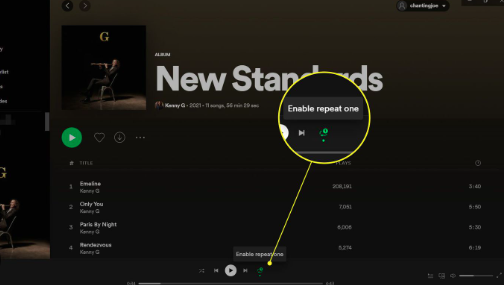
您可以透過以下方式找到重播按鈕: Spotify,並根據需要重複播放一些您最喜歡的歌曲、專輯或播放清單。在您擁有的所有設備上,該過程似乎都是相同的,您只需確保一步一步遵循正確的步驟。
第 2 部分:無限重複您最喜歡的歌曲!
很高興知道重播按鈕的想法 Spotify,以及你將如何處理這一切。您只需確保正確正確地遵循這些流程,這樣您就能得到您想要或需要的輸出。人們喜歡一遍又一遍地聽同樣的歌曲,這是可以理解的 Spotify 音樂平台。有了龐大的圖書館,如果能夠無憂無慮地重複聽所有您最喜愛的歌曲,那將是一件好事。
因為我們都知道,為了讓您享受無限聆聽,請使用 Spotify 音樂平台,您必須註冊並使用音樂服務的高級計劃。這也將 幫助您聆聽您喜歡的歌曲,即使您處於離線狀態,或您沒有穩定的網路連線可供使用。但上述情況會花你錢,你肯定也想不惜一切代價節省開支,所以我們有一些好東西可以跟你分享。
我們所說的方法是使用一種稱為“ TunesFun Spotify Music Converter。如果您想確保自己喜歡聽自己喜歡的歌曲、下載它們並隨身攜帶,那麼這款專業工具是最好、最可靠的工具。為了讓我們看到這個工具的魔力,我們列舉了您在選擇使用它時可以享受的功能。
- TunesFun Spotify Music Converter 可以幫你 轉換您最喜歡的音樂曲目 Spotify 靈活的音樂類型,例如 MP3、WAV、FLAC、AIFF 等等。
- 如果您想節省時間,這個工具將是您的完美選擇。與市場上的基本轉換器相比,它可以以更快的轉換速度將您的音樂檔案轉換為您需要的檔案類型。
- 這個專業工具的好處是,即使流程快速且高效,它也能確保任何音樂檔案的品質不會受到影響。音樂檔案的品質將與音樂檔案的原始品質保持百分之百相似!
- 的界面 TunesFun Spotify Music Converter 簡單易懂。轉換過程將保持快速和簡單,並且非常適合尚不熟悉如何使用專業工具的新用戶!讓我們看看如何使用以下步驟來獲得可以播放的無限數量的歌曲 TunesFun Spotify Music Converter下文。
步驟 1. 第一步是下載並安裝 TunesFun Spotify Music Converter 到您的計算機。成功安裝工具後,將其開啟並開始匯入要轉換的所有音樂檔案。

步驟 2. 選擇您需要的文件格式。設定並選擇所有內容後,請建立一個資料夾,在轉換過程完成後,您將在其中保存所需的所有檔案。

步驟 3. 最後一步,您必須點選「轉換」按鈕,然後使用 TunesFun Spotify Music Converter.

第3部分。全部歸納
對重播按鈕有足夠的了解將會有很大的幫助 Spotify,或如何使用 Spotify 音樂平台。雖然這個過程很簡單,但如果您知道一個工具可以幫助您擁有您想要的所有歌曲,下載並保存在您擁有的設備上,而無需擔心任何事情,那將是一件更好的事情!因此,我們強烈建議使用 TunesFun Spotify Music Converter,一個值得您花時間和精力的工具!
發表評論